Windows 10よりDRXシリーズにL2TP/IPsec 接続する為の設定
概要
ダイナミックDNSでインターネット接続されたDRXシリーズに、Windows 10よりL2TP/IPsec で接続する為の設定方法です。
構成
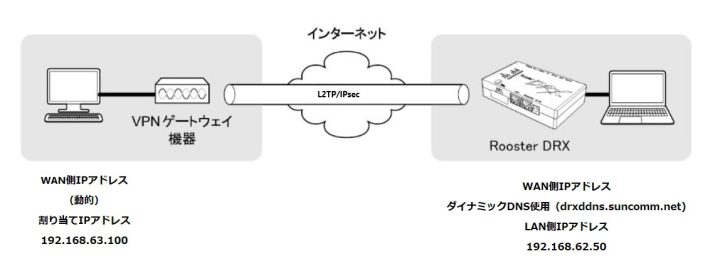
情報
DRXシリーズ設定情報
- モペラなど動的なグローバルIPが割り当てされる回線
- ダイナミックDNS使用
drxddns.suncomm.net (ご契約されているホスト名) - LAN側IPアドレス
192.168.62.0/24 - WAN側IPアドレス
動的IPアドレス
クライアント設定情報
- Windows 10
- LAN側IPアドレス
192.168.63.100 - WAN側IPアドレス
動的IPアドレス
L2TP/IPsec 設定情報
| ユーザ名 | drxuser |
|---|---|
| パスワード | 1234 |
| IPsec暗号化方式 | AES256bit |
| IPsec認証方式 | SHA-1 |
| DHグループ | modp2048 |
| 事前認証キー | 123456 |
| PPP認証方式 | MS-CHAPv2 |
| クライアント割り当てIPアドレス | 192.168.63.100 |
| 割り当て個数 | 1個 |
設定
「ネットワーク」-「L2TP/IPsec」にL2TP/IPsecの情報を記入
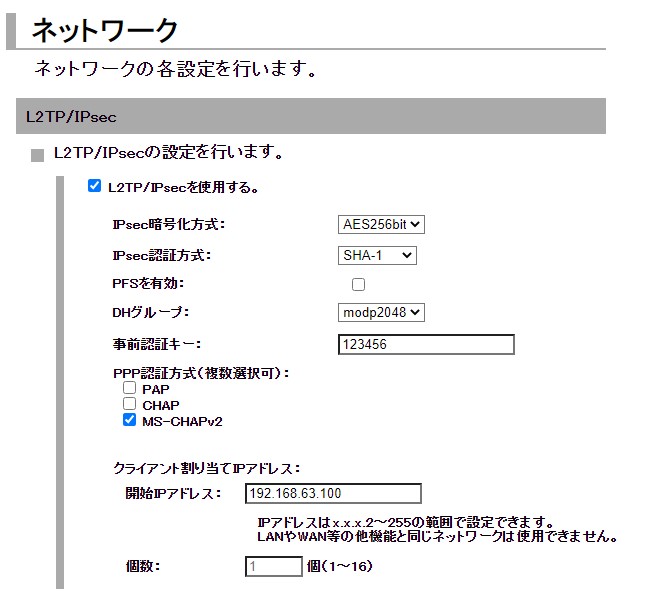
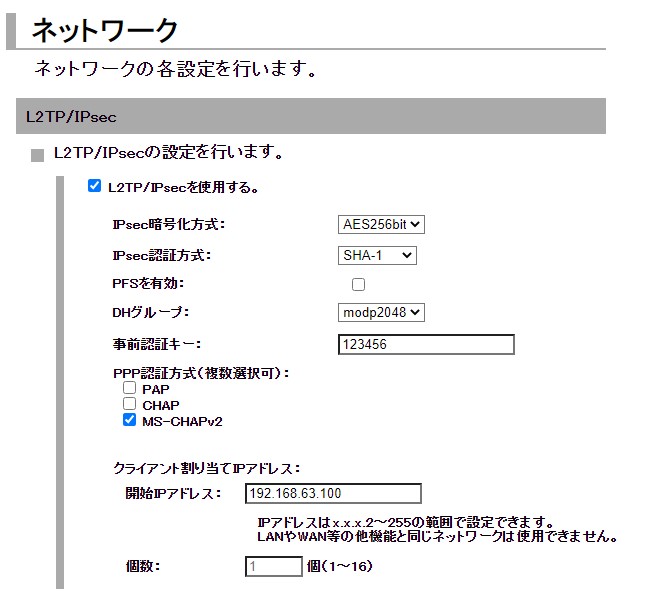
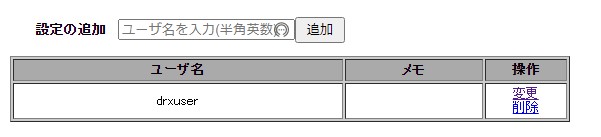
Windows ネットワーク設定
-
- 接続設定を行います。
「設定」から「ネットワークとインターネット」を開きます。
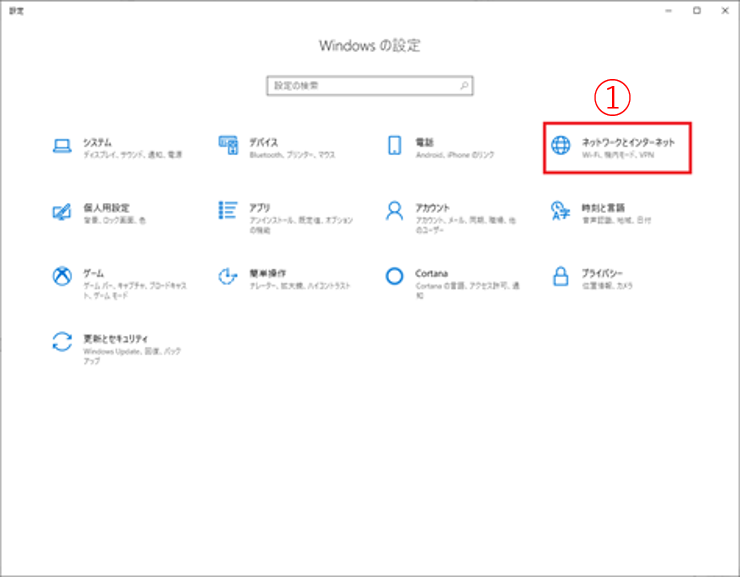
「VPN」をクリックし、「VPN接続を追加する」を選択します。
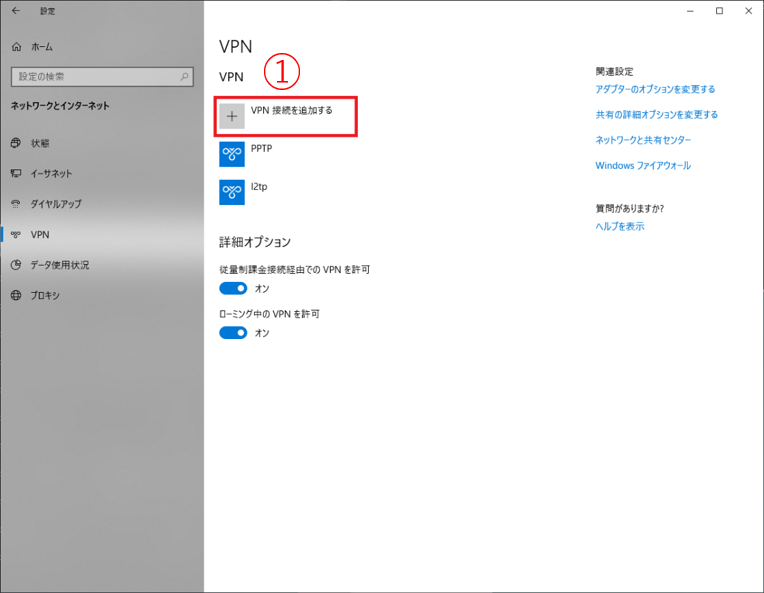
以下のように設定を行い、「保存」をクリックします。
| VPNプロバイダ | ビルトイン |
|---|---|
| 接続名 | l2tp-ipsec |
| サーバー名又はアドレス | drxddns.suncomm.net※お客様のダイナミックDNSに変更してください。 |
| VPNの種類 | 事前共有キーを使ったL2TP/IPsec |
| 事前共有キー | 123456※お客様の環境に合わせて適切に変更してください |
| サインイン情報の種類 | ユーザー名とパスワード |
| ユーザー名 | rxuser※お客様の環境に合わせて適切に変更してください |
| パスワード | 1234※お客様の環境に合わせて適切に変更してください |
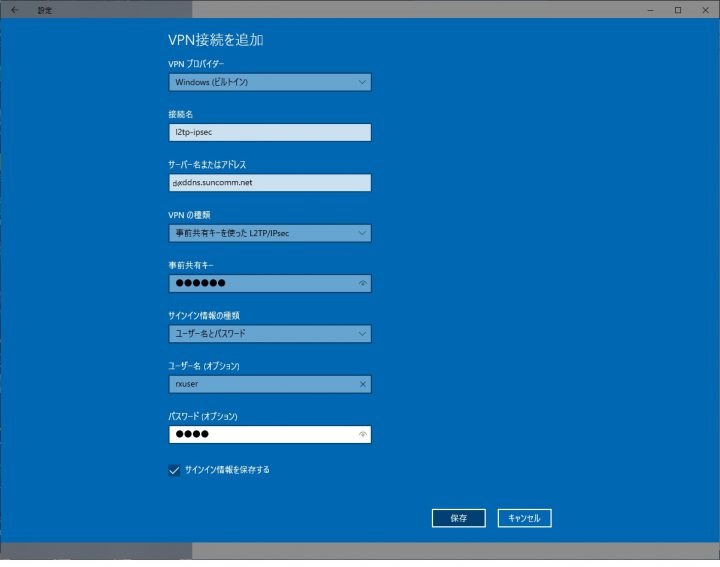
「アダプターのオプションを変更する」をクリックします。
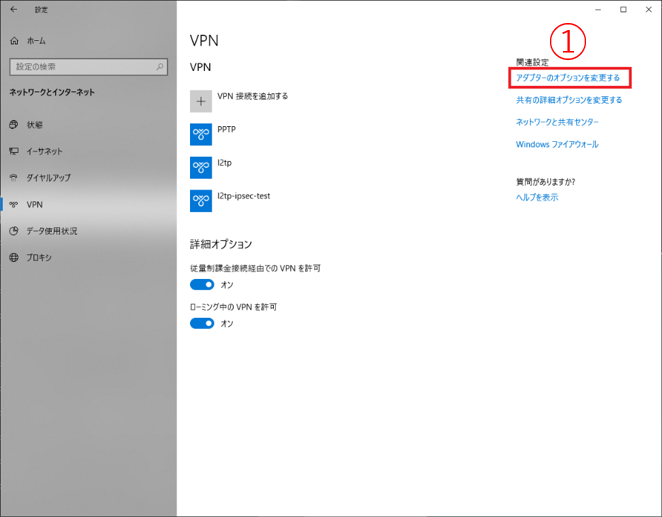
追加されたアダプタ「l2tp-ipsec」を右クリックし、プロパティを開きます。
セキュリティタブからMs-chap-v2を許可します。
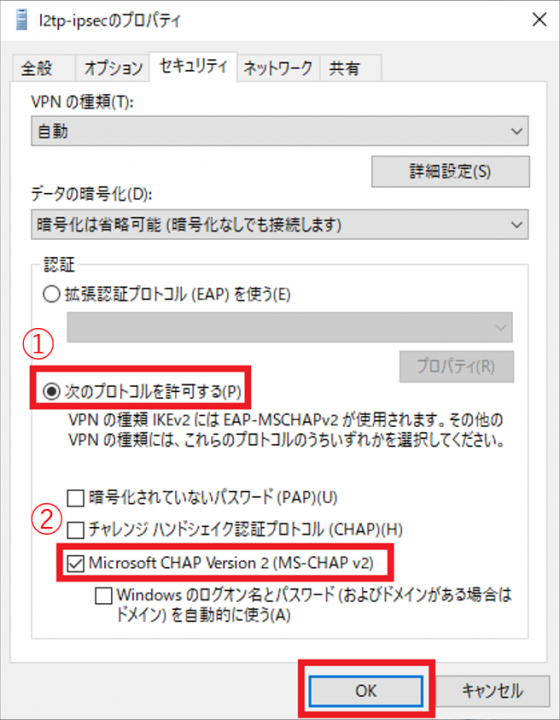
-
- 接続を行います。
VPNページで、「接続」をクリックします。
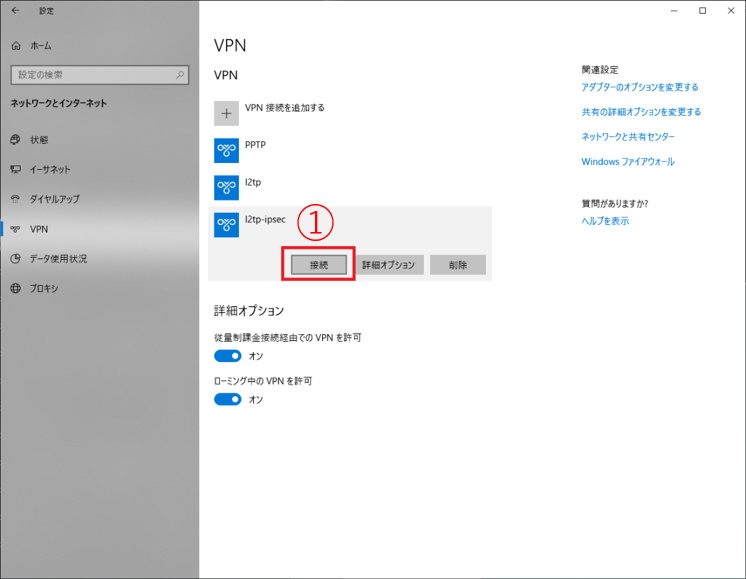
※プライベートIPが割り当てられるインターネット回線などをご使用の場合は、Windows10 NATトラバーサルの設定が必要になる場合があります。Windows10 NATトラバーサルの設定は、レジストリを変更する事で設定可能となります。また、当社HP右上の「ログイン」より「会員ユーザー専用ページ」へ入っていただくと「レジストリ変更ファイル」がダウンロード可能となっておりますので、ご利用ください。